Dell Inspiron XPS Gen 2 Manuel d'utilisateur
Naviguer en ligne ou télécharger Manuel d'utilisateur pour Carnets de notes Dell Inspiron XPS Gen 2. Dell Inspiron XPS Gen 2 Benutzerhandbuch Manuel d'utilisatio
- Page / 28
- Table des matières
- MARQUE LIVRES




- Dell™Inspiron™Hilfe 1
- Informationsquellen 2
- Wiedergabe von CDs und Film 3
- RegelnderLautstärke 4
- Anpassen des Bildes 4
- Reinigen des Computer 5
- Einrichten des Desktops 6
- ErstellenvonVerknüpfungen 7
- AnordnenvonVerknüpfungen 7
- Verwenden des Bildschirms 8
- Arbeiten mit Dateien 9
- Umbenennen von Dateien 10
- LöschenvonDateien 10
- Leeren des Papierkorbs 10
- Glossar 11
- Energieverwaltung 18
- Registerkarte „Ruhezustand” 19
- Registerkarte „Alarm” 19
- Register „Energieanzeige” 19
- Registerkarte „Erweitert” 19
- Arbeiten mit Programmen 20
- Reisen mit dem Computer 21
- Einschalten des Computers 23
- Ausschalten des Computers 23
- Abmelden 23
- Schnelle Benutzerumschaltung 24
- Hilfe- und Supportcenter 25
- Microsoft Windows-Desktop 25
- Schaltfläche„Start” 26
- Taskleiste 26
- Infobereich 27
- Papierkorb 27
- Systemsteuerung 27
- Arbeitsplatz 28
Résumé du contenu
Dell™Inspiron™Hilfe KlickenSieaufdieVerknüpfungenaufderlinkenSeite,umInformationenüberdieMerkmaleunddenBetriebIhresComputerszue
Verwenden von Windows-Explorer: 1. KlickenSiemitderrechtenMaustasteaufdieSchaltflächeStartundanschließendaufExplorer,umWindowsExplorer
Glossar A B C D E F G H I K L M N O P R S T U V W X Z DieBegriffeindiesemGlossardienenledigli
Diskettenlaufwerk – EinLaufwerk,aufdemDiskettengelesenundbeschriebenwerdenkönnen. DIN-Anschluss – Ein runder, 6-poliger Anschluss nach DIN (
GUI – (GraphicalUserInterface[GrafischeBenutzeroberfläche])– Software,dieüberMenüs,FensterundSymbolemitdemBenutzerinteragiert.Diemeis
MB – Megabyte;EineMaßeinheitbeiderDatenspeicherung,die1,048,576Byteentspricht.1MBentspricht1024KB.ImZusammenhangmitFestplattenkapazi
RTCRST – (RealTimeClockReset[ZurücksetzenderEchtzeituhr]);EinJumperaufderSystemplatineeinigerComputer,derhäufigbeiderBehebungvonSt
NetzwerkanschlüssewerdenvonÜberspannungsschalternnichtgeschützt.TrennenSiedaherbeieinemGewitterstetsdasNetzwerkkabelvomNetzwerkanschlu
Der Computer reagiert nicht mehr Der Computer reagiert nicht mehr Ein Programm reagiert nicht mehr Der Computer reagiert nicht mehr Wenn der
Energieverwaltung Tipps zur Energieverwaltung Energieverwaltungsmodi Eigenschaften von Energieoptionen Tipps zur Energieverwaltung l DieLeb
UmdenRuhezustandzubeenden,drückenSiedenNetzschalter.EskanneinigeSekundendauern,bisderComputerdenRuhezustandbeendethat.DerRuhez
Informationsquellen WelcheInformationenbenötigenSie? HierfindenSiediegewünschtenInformationen l Anleitungen zum Einrichten eines Drucker
Arbeiten mit Programmen AusführeneinesProgramms HinzufügenvonSoftware Entfernen von Software AusführeneinesProgramms 1. Klicken Sie auf
Reisen mit dem Computer Kennzeichnen des Computers Verpacken des Computers TippsfürdieReise Kennzeichnen des Computers l Befestigen Sie e
l ÜberprüfenSievordemEinschaltenimFlugzeug,obdie Benutzung eines Computers gestattet ist. Nicht alle Fluggesellschaften gestatten die Benutz
Ein- und Ausschalten des Computers Einschalten des Computers Ausschalten des Computers Abmelden Benutzerkonten und schnelle Benutzerumschalt
installieren oder das Internet benutzen. 6. Klicken Sie auf Konto erstellen. Schnelle Benutzerumschaltung DieschnelleBenutzerumschaltungermögli
Verwenden von Microsoft®Windows®XP Hilfe- und Supportcenter Das Hilfe- und Supportcenter hilftbeiWindowsXPundbietetandereunterstützende
Schaltfläche„Start” ÜberdieSchaltflächeStartwirdderZugriffaufdenInhaltdesComputersermöglicht.WennSieaufdieSchaltflächeStartklick
1. Klicken Sie mit der rechten Maustaste auf eine beliebige Stelle auf der Taskleiste und dann auf Symbolleiste. 2. KlickenSieaufdieSymbolleiste
Arbeitsplatz Mit „Arbeitsplatz” könnenSiedenInhaltderComputerlaufwerkeoderOrdneranzeigen. 1. Klicken Sie auf Start,undwählenSieArbeit
Wiedergabe von CDs und Film Wiedergabe von CDs oder DVDs RegelnderLautstärke Anpassen des Bildes Wiedergabe von CDs oder DVDs 1. DrückenSie
könnenmanchederFunktionenauchüberdieSchaltflächenanderVorderseitedesComputersgesteuertwerden. Weitere Informationen zur Wiedergabe v
Reinigen des Computer Computer, Tastatur und Bildschirm Touchpad Diskettenlaufwerk CDs und DVDs Computer, Tastatur und Bildschirm l Entfer
Einrichten des Desktops Klassische Microsoft®Windows®-Ansicht AuswähleneinesHintergrundbildes AuswähleneinesBildschirmschoners Auswähl
AuswähleneinesDesktop-Motivs SoändernSiemithilfederDesktop-MotivedieDarstellungdesDesktopsundfügenKlangeffektehinzu: 1. KlickenSiea
Verwenden des Bildschirms Einstellen der Helligkeit Wechseln der Anzeige EinstellenderBildschirmauflösung Einstellen der Helligkeit Wennder
Arbeiten mit Dateien Aktualisieren des Virenschutzprogramms Virenschutzprogrammesollten,wieinderSoftwaredokumentationbeschrieben,regelmäßig
Plus de documents pour Carnets de notes Dell Inspiron XPS Gen 2



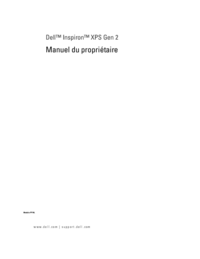




 (22 pages)
(22 pages)







Commentaires sur ces manuels